
Taula de continguts:
- Autora John Day [email protected].
- Public 2024-01-30 08:12.
- Última modificació 2025-01-23 14:37.




Treballava en un projecte no relacionat que utilitza Bluetooth, vaig haver de provar la comunicació, així que vaig construir un dels circuits de prova Arduino.
La llum conté tota l'electrònica, el microcontrolador i la bateria que es poden recarregar mitjançant USB.
Utilitza imants molt forts per fixar-la a la meva roba.
Vaig imprimir en 3D una carcassa personalitzada i una lent lleugera.
Bona part de la informació que necessitava estava amagada per enllaços morts i falsos
Vaig pensar que seria un projecte divertit per compartir …
Subministraments
Arduino
Mòdul Bluetooth
Pila
LED vermells
Pas 1: l'electrònica

Volia tenir la petjada més petita possible, així que vaig optar per utilitzar un barafet Adafruit.
També hi ha un petit circuit de càrrega de la bateria que s’uneix molt bé amb ell.
Pas 2: programació del mòdul Bluetooth
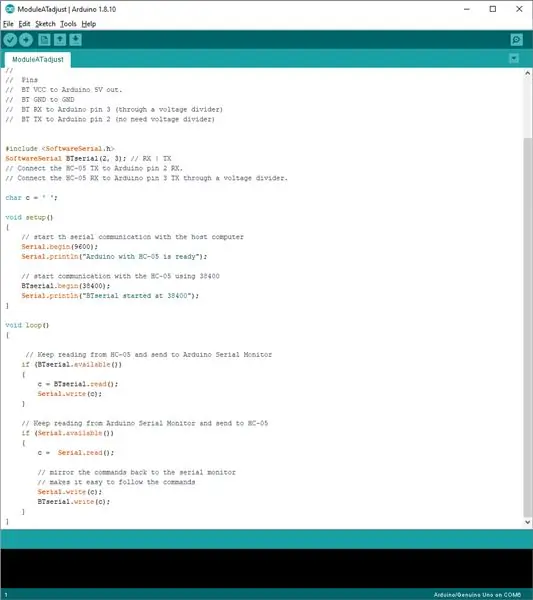
He utilitzat el codi adjunt modificat des d’AQUÍ per programar el mòdul Bluetooth:
Pengeu el codi a una ONU i connecteu-vos tal com s’especifica a la secció de comentaris de l’esbós.
L’enllaç conté la informació de connexió del circuit.
Obriu el monitor sèrie Arduino.
NOTA: És molt important prémer l'interruptor del mòdul abans d'engegar-lo; això permetrà programar canvis al mòdul. El LED integrat parpellejarà lentament per indicar que el mòdul està en mode AT.
Al monitor de sèrie, escrivint "a" seguit de la tecla d'inici retornarà una resposta OK.
El canvi que vaig fer va ser només el nom amb "at + pswd = ONAIR" al monitor sèrie.
Pas 3: Codi Arduino
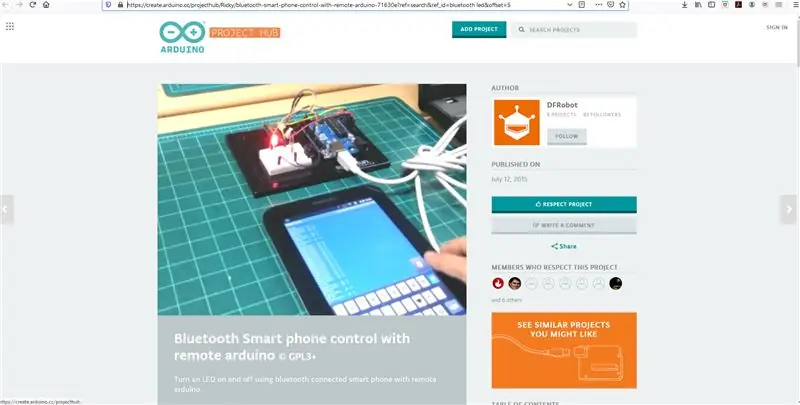
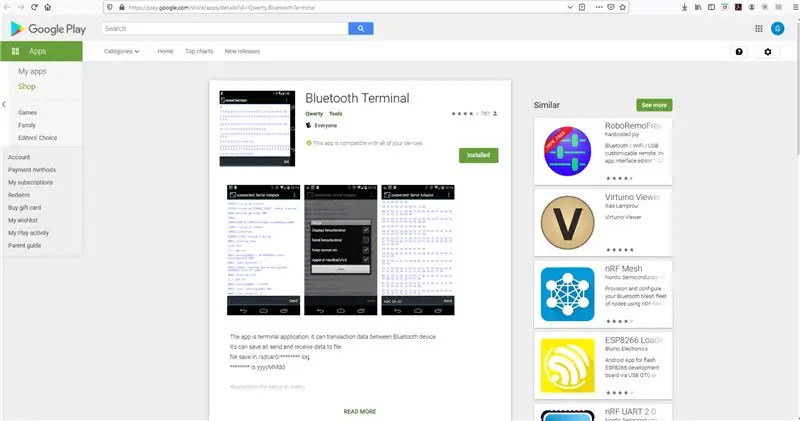
He utilitzat el codi d’aquí per aconseguir que la comunicació funcioni a l’ONU.
El meu telèfon es va preparar amb un programa de terminal Bluetooth.
El terminal utilitza "1" per encendre el LED i "0" per tornar-lo a apagar
Pas 4: lent clar personalitzat
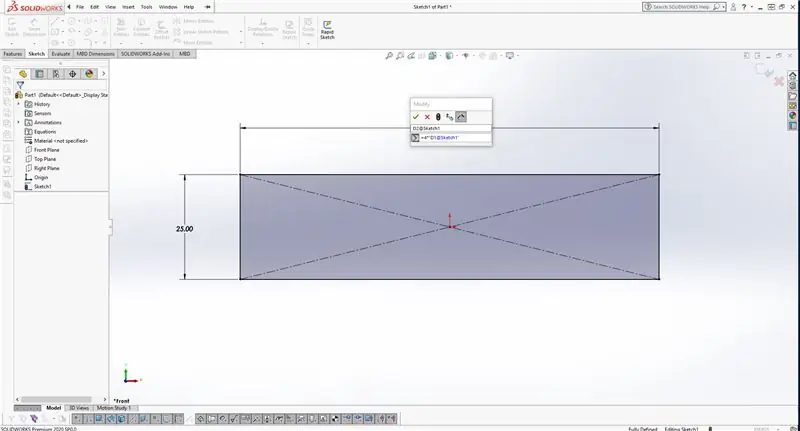
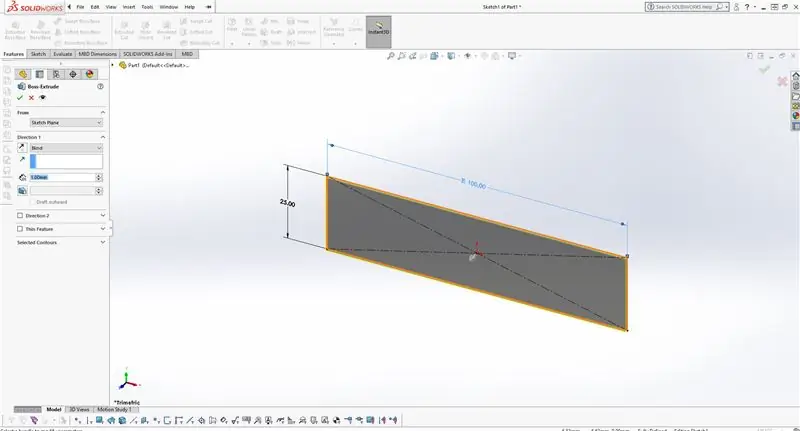
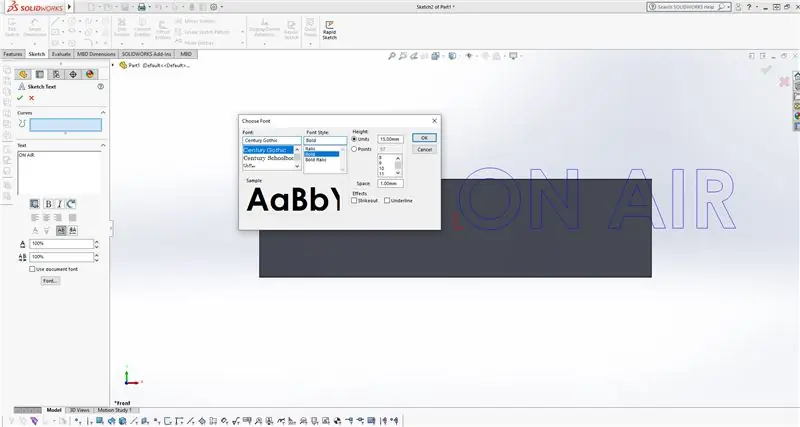
Comenceu seleccionant el pla frontal.
Dibuixeu un rectangle de punt central i, a continuació, afegiu dimensions de manera que sigui 4 vegades més ample que el que és alt. Utilitzo una equació per a la relació que fa que els ajustaments futurs es mantinguin a la mateixa proporció.
Extrudeix l’esbós des de l’avió 1 mm.
Seleccioneu de nou el pla frontal i el dibuix de text per llegir "EN AIRE" i, a continuació, ajusteu la mida de la font a 15 mm.
Dimensiona l'esbós de manera que quedi centrat.
Extrudeix l’esbós cap enrere o allunyant-lo de l’avió 1 mm.
Des de la part frontal es veurà normal.
Aquest model es desa com a. STL
A continuació, aquest fitxer s’imprimeix part ampla cap avall amb una pausa entre la secció plana i la lletra. Això facilita un canvi de color de filament a la meva màquina.
Vaig provar tant el vermell com el negre, però finalment vaig optar per anar amb el negre.
Pas 5: L'habitatge
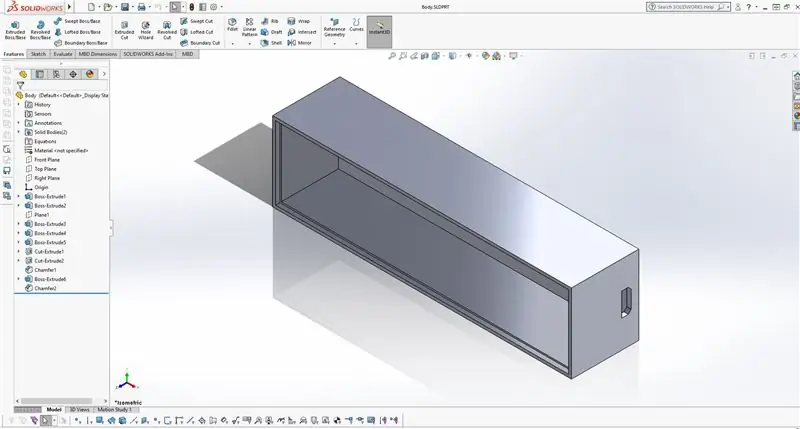
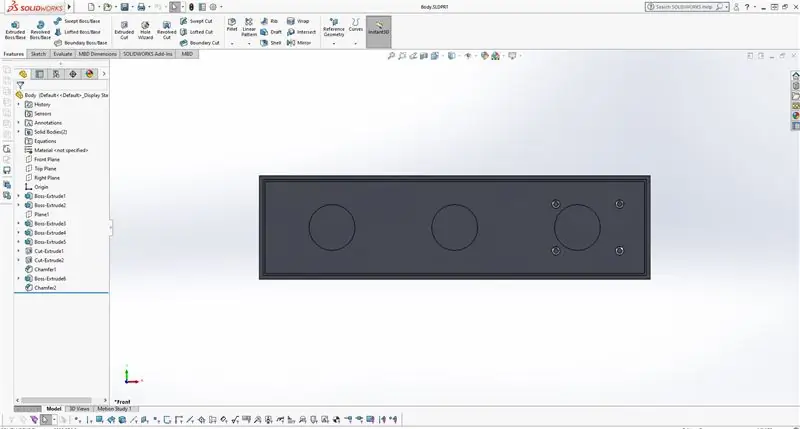
Aquesta part depèn molt de la mida de l’objectiu.
Els elements crítics aquí són allotjar tota l'electrònica i encara tenen una manera de carregar la bateria interna.
He inclòs els meus fitxers d'impressió.
Pas 6: Codi de gingarreta
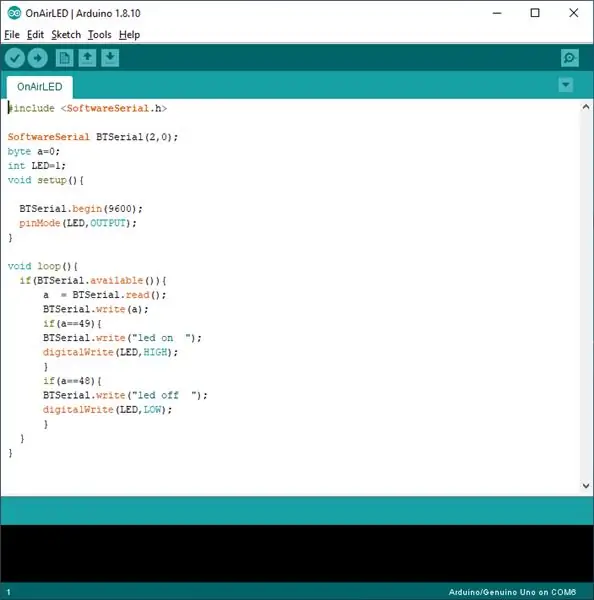
Perquè el codi funcioni a Trinket, cal canviar les designacions dels pins.
el pin rx del mòdul BT està connectat en codi i físicament al pin 0
el pin tx del mòdul BT està connectat en codi i físicament al pin 2
els LED externs estan connectats en codi i físicament al pin 1
Pas 7: Muntatge



Vaig optar per utilitzar LEDs de muntatge superficial. Es connecten en paral·lel mitjançant filferro fi.
Llavors vaig connectar una resistència de 10 ohms a la pota de l’ànode de la tira LED.
Vaig imprimir un panell posterior LED amb ABS blanc. La tira LED es va enganxar en calent al tauler posterior.
La tira LED es va connectar al microcontrolador, gnd a gnd i el pin 1 a la resistència de l’ànode.
Abans del muntatge final es va provar el funcionament correcte del circuit electrònic.
El programa del terminal Bluetooth es va obrir i es va connectar al dispositiu ONAIR. En enviar "1" s'encén la tira LED i s'envia "0" de nou.
La carcassa té 3 sagnats circulars a la part interior de la part posterior. Aquests són per a imants. S'ajusten al seu lloc.
Aïllat amb cinta elèctrica.
El microcontrolador es col·loca als 4 pins de l’interior de la carcassa. La resta de circuits es troba en lloc de fricció.
La fricció del conjunt de la tira LED s'adapta a la part superior de l'electrònica.
La fricció de l’objectiu s’adapta a la part frontal de la carcassa.


Accèssit al concurs de Wearables
Recomanat:
ESP32-CAM Construint el vostre propi cotxe robot amb transmissió de vídeo en directe: 4 passos

ESP32-CAM Construint el vostre propi cotxe robot amb transmissió de vídeo en directe: la idea és que el cotxe robot descrit aquí sigui el més barat possible. Per tant, espero arribar a un gran grup objectiu amb les meves instruccions detallades i els components seleccionats per a un model econòmic. M'agradaria presentar-vos la meva idea d'un cotxe robot
Taula Geeetech a Raspberry Pi mitjançant cable USB personalitzat amb cable directe: 4 passos

Taula Geeetech a Raspberry Pi mitjançant cable USB personalitzat per cable directe: Hola! En aquesta guia es mostrarà com fer un cable de 4 pins USB a JST XH personalitzat, de manera que pugueu connectar directament el vostre Raspberry Pi o un altre dispositiu USB a una placa Geeetech 2560 rev 3 d’una impressora Geeetech, com l’A10. Aquest cable es connecta a la conveni
Mòduls WiFi d'enginyeria inversa en directe: 8 passos (amb imatges)

Mòduls WiFi Live Reverse Engineering: m'agrada reutilitzar tants components de treball com puc. Encara que estic enginyant inversament una impressora WiFi aquest mètode funciona en molts altres dispositius. Si us plau; no només treieu els aparells electrònics obsolets, espereu trobar els fulls de dades dels components recuperats
LEDs Bluetooth controlats per telèfon intel·ligent (amb sincronització de música en directe): 7 passos

LEDs Bluetooth controlats per telèfon intel·ligent (amb sincronització de música en directe): sempre m’ha agradat construir coses, després d’haver comprovat que el meu nou dormitori universitari tenia una il·luminació terrible, vaig decidir condimentar-lo una mica. *** AVÍS *** Si construïu aquest projecte a la mateixa escala que la meva configuració, treballareu amb una quantitat decent d'elements
Mostra les lectures del sensor Arduino en directe en un LCD Nokia 5110: 4 passos (amb imatges)

Visualitzeu les lectures del sensor Arduino en directe en un LCD Nokia 5110: si heu treballat mai amb arduino, és probable que vulgueu que mostri les lectures del sensor. L’ús del monitor sèrie està perfectament bé, probablement vull que mostri les lectures en alguna cosa més
